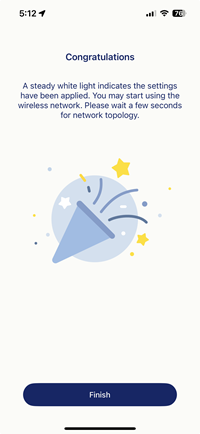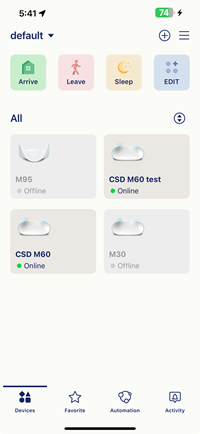Wie richte ich meinen AQUILA PRO AI-Router mit der AQUILA PRO AI App ein?
Wenn Sie die AQUILA PRO AI App v2.0 oder höher zum ersten Mal verwenden, richten Sie einen Standort für Ihren WLAN-Router ein, z. B. zu Hause, im Büro usw. Folgen Sie dann den Anweisungen unten, um Ihren neuen Router zu installieren.
Schritt 1: Starten Sie die AQUILA PRO AI App und melden Sie sich mit Ihrem D-Link-Konto an.
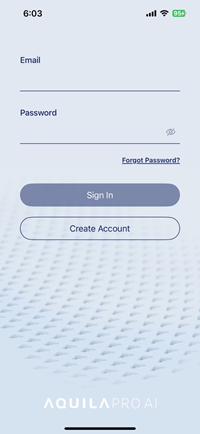
Schritt 2: Wählen Sie einen Standort für Ihren neuen WLAN-Router. Standardmäßig haben Sie einen Standard-Speicherort.
Schritt 3: Tippen Sie auf Neues Gerät installieren unter dem Standort, an dem Sie den WLAN-Router einrichten möchten.
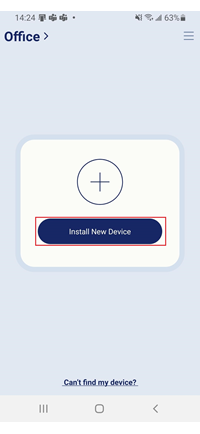
Schritt 4: Tippen Sie auf D-Link-Geräte.
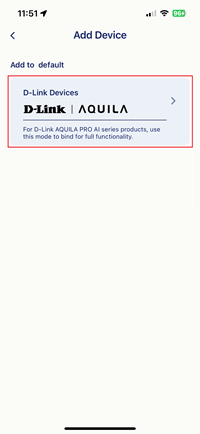
Schritt 5: Sie werden aufgefordert, der App zu erlauben, die Benachrichtigungs-, Standort- und lokalen Netzwerkeinstellungen Ihres mobilen Gerätes zu verwenden. Tippen Sie auf Weiter, um fortzufahren.
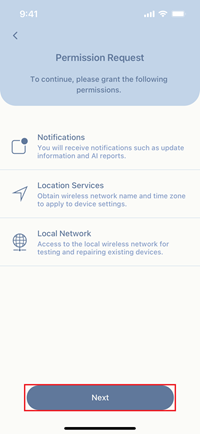
Schritt 6: Scannen Sie den QR-Code auf Ihrem neuen Gerät oder tippen Sie auf Ohne QR-Code hinzufügen, um manuell ein Modell auszuwählen.
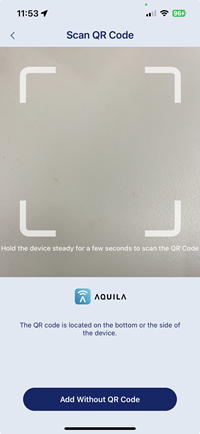
Schritt 7: Tippen Sie auf Als Router einrichten.
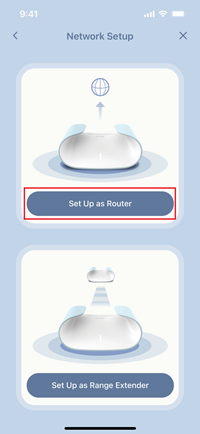
Schritt 8: Schließen Sie Ihre Hardware an und schalten Sie den Router ein.
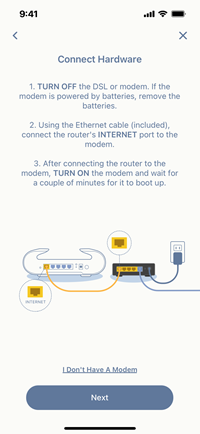
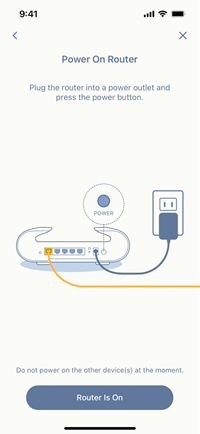
Schritt 9: Warten Sie, bis die Status-LED orange blinkt.
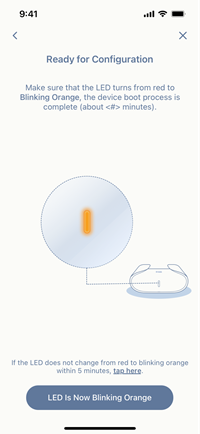
Schritt 10: Vergewissern Sie sich, dass Ihr Mobilgerät sich zuerst mit dem Standard-WLAN-Netzwerk des AQUILA PRO AI-Routers verbindet. Klicken Sie dann auf Weiter, um fortzufahren.
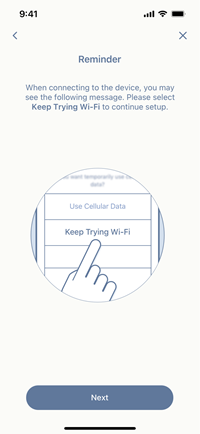
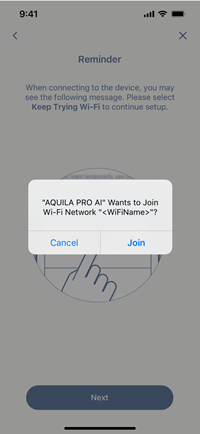
Schritt 11: Geben Sie ja nach Internet-Verbindungsart Ihren PPPoE-Benutzernamen und Ihr Kennwort ein oder tippen Sie auf Jetzt überspringen, um die Einrichtung mit dem DHCP WAN-Verbindungstyp vorzunehmen. Fragen Sie bei Ihrem Internetanbieter nach, wenn Sie unsicher sind, welche Einstellungen Sie verwenden müssen.
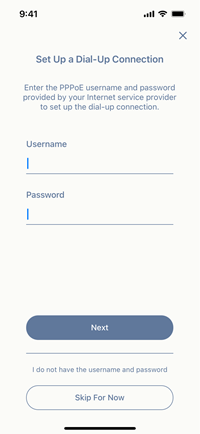
Schritt 12: Geben Sie einen WLAN-Namen (SSID) und ein Kennwort für Ihr 2,4 GHz- und 5 GHz-WLAN-Netzwerk ein. Tippen Sie dann auf Weiter.
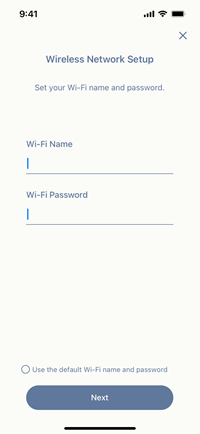
Schritt 13: Geben Sie beim Einrichten eines Wi-Fi 7-Routers einen WLAN-Namen und ein Kennwort für das 6 GHz-WLAN ein. Überspringen Sie diesen Schritt, wenn Sie keinen Wi-Fi 7-Router einrichten.
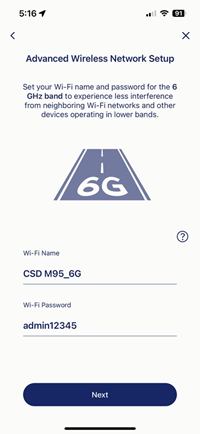
Schritt 14: Geben Sie Ihrem Gerät einen Namen und richten Sie ein Kennwort ein. Der Name des Gerätes wird auch auf die Sprachbefehle von Amazon Alexa/Google Assistant übertragen.
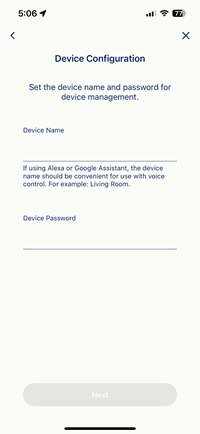
Schritt 15: Ihre Einstellungen werden auf dem Bildschirm angezeigt. Tippen Sie auf Weiter, um Ihre Einstellungen zu speichern.
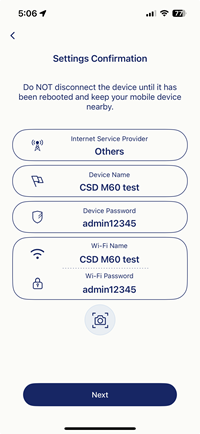
Schritt 16: Ihr-Router wird Ihrem D-Link-Konto hinzugefügt. Wenn Sie bereit sind, können Sie aus der Ferne auf Ihren Router zugreifen, ohne dass Sie sich mit dem Netzwerk des Routers verbinden müssen.
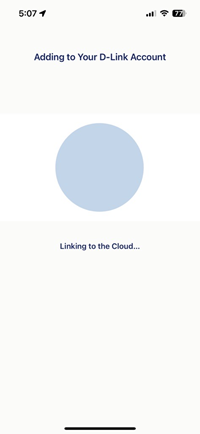
Hinweis: Sie können Ihren Router nur Ihrem Konto hinzufügen, wenn Ihr Router Internetkonnektivität hat.
Schritt 17: Warten Sie, bis die Einstellungen gespeichert sind. Verbinden Sie sich dann mit dem neuen WLAN-Namen, den Sie soeben konfiguriert haben.
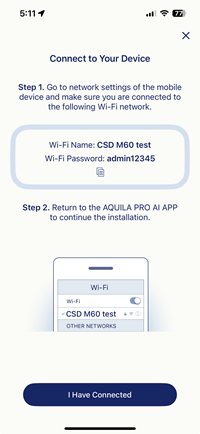
Schritt 18: Bitte wählen Sie, wo Sie Ihr Gerät platzieren möchten. Oder geben Sie einen neuen Raum für die Platzierung ein.
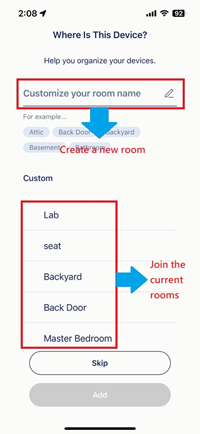
Schritt 19: Wenn Sie ein weiteres Mesh-Gerät in der Box haben, schalten Sie das Gerät einfach ein und es koppelt sich automatisch mit dem von Ihnen soeben konfigurierten Router. Überspringen Sie diesen Schritt, wenn Sie kein weiteres Gerät haben.
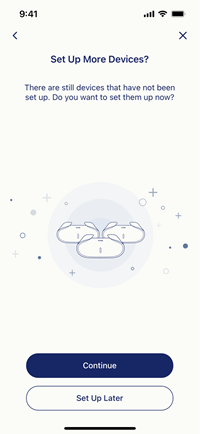
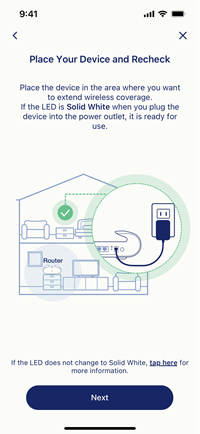
Schritt 20: Klicken Sie auf Beenden, um den Einrichtungsvorgang abzuschließen. Mit der AQUILA PRO AI App können Sie Ihren WLAN-Router jetzt jederzeit und überall verwalten.